随笔 | 分布式版本控制系统Git的安装与使用
作业要求来自https://edu.cnblogs.com/campus/gzcc/GZCC-16SE2/homework/2097
GitHub远程仓库的地址https://github.com/Wzh1997/Software-Engineering.git
第一步:下载安装配置用户名和邮箱。




修改用户名 和邮箱地址
$ git config --global user.name "username"
$ git config --global user.email "email"
查看用户名 和邮箱
$ git config user.name
$ git config user.email
第二步:创建工作目录并通过git init命令把这个目录变成Git可以管理的仓库。
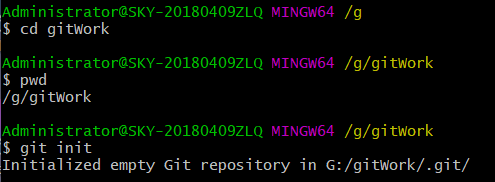
进入目录命令:$cd
查看当前目录命令:$pwd
第三步: 在工作目录下准备文本文件,建议下载Notepad++代替记事本。
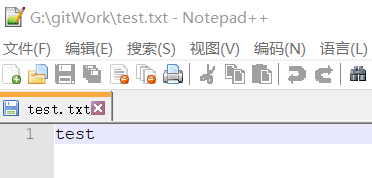
第四步:组合用git add,git commit,git status 把文件提交到仓库。
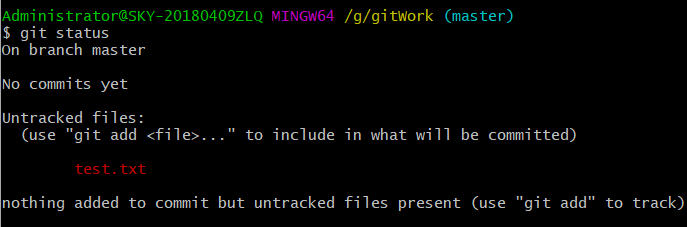


查看当前文件状态:
$git status
将文件添加到仓库
$git add
将文件提交到仓库并且添加文件信息
$git commit -m "xxx"
第五步: 练习提交三个或以上的版本。

第六步:组合使用git diff、git log、git reset命令进行版本管理与回退,观察文件变化。
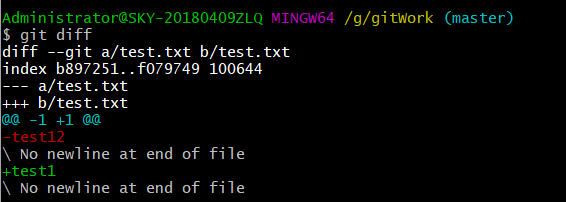

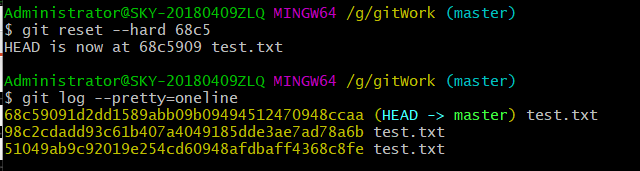
查看修改内容
$git diff
查看修改日志
$git log
单行显示版本信息
$git log --pretty=oneline
回退版本
$git reset --hard xxxx(版本编号前4位)
第七步: 将Git仓库托管到GitHub网站上。
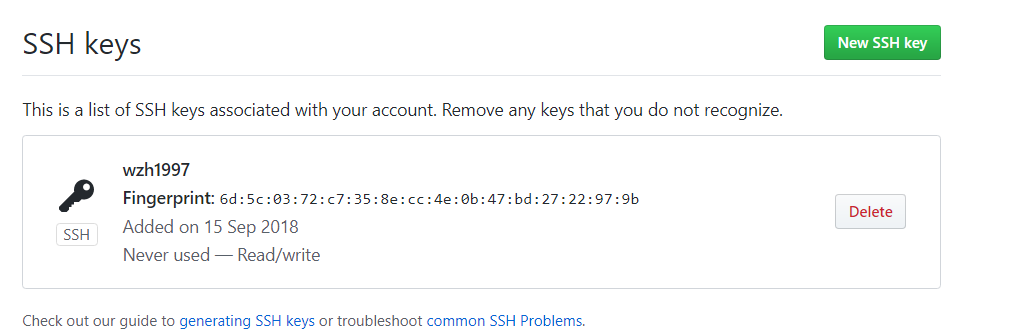

创建SSH Key
$ssh-keygen -t rsa -C "1550347585@qq.com"
第八步: 把本地仓库的内容推送到GitHub仓库。
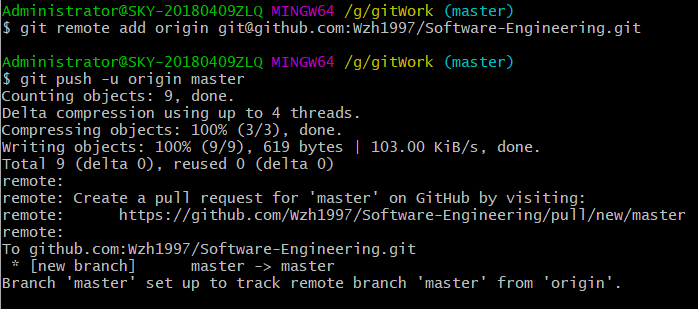
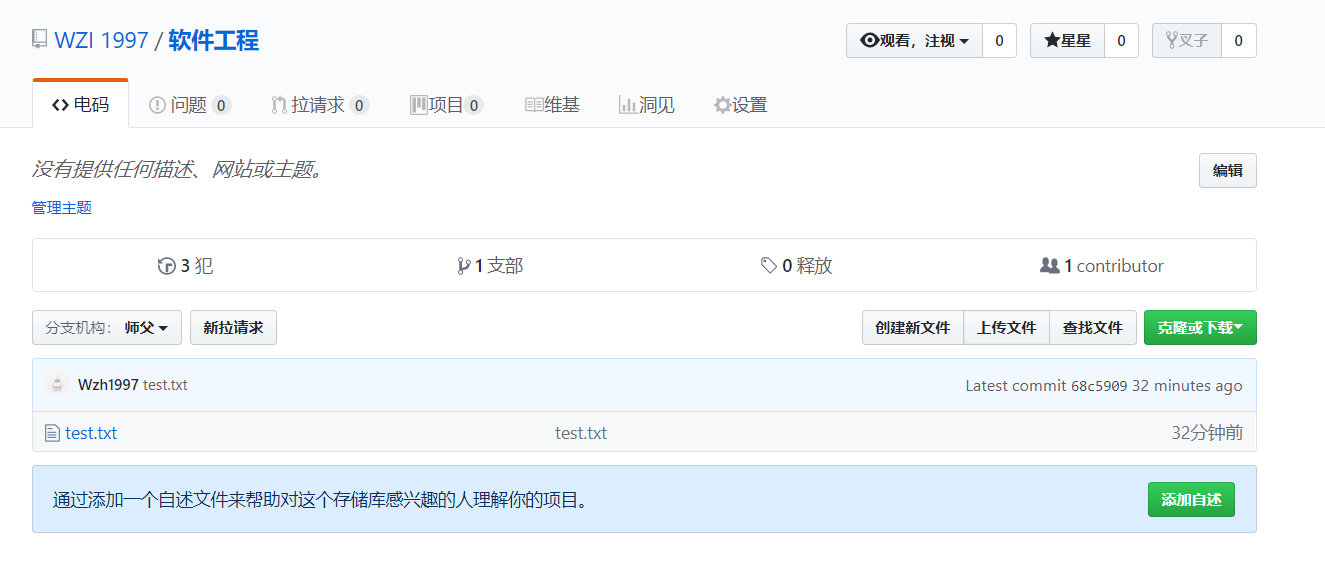
链接本地仓库与远程仓库
$git remote add origin git@github.com/Wzh1997/Software-Engineering.git
本地仓库的内容推送到Github仓库
$git push -u origin master
随笔 | 分布式版本控制系统Git的安装与使用的更多相关文章
- 分布式版本控制系统 Git 的安装与使用
作业的要求来自于:https://edu.cnblogs.com/campus/gzcc/GZCC-16SE2/homework/2097 远端库地址:https://github.com/CJL29 ...
- 分布式版本控制系统Git的安装与使用
分布式版本控制系统Git的安装与使用 作业要求来源:https://edu.cnblogs.com/campus/gzcc/GZCC-16SE1/homework/2103 我的远端仓库地址是:htt ...
- 【软件工程】分布式版本控制系统Git的安装与使用
作业的要求来自于:https://edu.cnblogs.com/campus/gzcc/GZCC-16SE2/homework/2097 远端库地址:https://github.com/Richa ...
- 分布式版本控制系统Git的安装与使用(作业2)
(本次作业要求来自:https://edu.cnblogs.com/campus/gzcc/GZCC-16SE1/homework/2103) 分布式版本控制系统Git的安装与使用 一.安装Git b ...
- 【软件工程Ⅱ】作业二 |分布式版本控制系统Git的安装与使用
本次作业的要去来自于:https://edu.cnblogs.com/campus/gzcc/GZCC-16SE2/homework/2097 远程库地址:https://github.com/Mol ...
- 分布式版本控制系统Git的安装及使用
Git的安装分为客户端安装和服务端安装,鉴于我平时码代码在windows环境下,因此本文客户端安装直接在windows环境,服务端安装在linux环境下(centos). Git客户端安装 客户端下载 ...
- 第二次作业-分布式版本控制系统Git的安装与使用
本次作业要求来自:https://edu.cnblogs.com/campus/gzcc/GZCC-16SE1/homework/2103 我的github远程仓库的地址:https://github ...
- 作业2:分布式版本控制系统Git的安装与使用
1.下载安装配置用户名和邮箱. 2. 创建工作目录并通过git init命令把这个目录变成Git可以管理的仓库. 3. 在工作目录下准备文本文件,建议下载Notepad++代替记事本. 4. 组合用g ...
- 作业二:分布式版本控制系统Git的安装与使用
作业要求来自于:https://edu.cnblogs.com/campus/gzcc/GZCC-16SE2/homework/2097 1.下载安装配置用户名和邮箱. (1)下载安装Github配置 ...
随机推荐
- CVE-2017-11882 POC 全版本通杀
POC https://github.com/embedi/CVE-2017-11882
- hsdfz -- 6.18 -- day3
第三次被hn菜和hn话支配…… 相比起前两天好一点,但是由于前面时间安排的太散(睡着了……)导致c题DP差一点肝出来(所以最后没有…… 恩就算肝出来DP也只有30分,这次好歹是有DP思路了,继续康复吧 ...
- grpc源码分析之域名解析
环境: win7_x64,VS2015.grpc_1.3.1 场景: 在客户端中使用grpc连接服务器,在多次输入非法的地址后,再次输入正确的地址连出现连接超时的现象.侯捷先生说过“源码面前,了无秘密 ...
- java_免费视频课程汇总
xml使用场景 各种配置文件 用于用户界面的开发 传输数据:ajax 这个可能过时,因为程序员更喜欢将xml用json来代替 web service:这些老式的web serv ...
- varchar字数
每行数据最多65000字节 长度是当前字符集的字符长度,而不是字节长度! 参考:https://www.cnblogs.com/billyxp/p/3548540.html 经常变化的字段用varch ...
- 2.2 如何在Visio中写上、下角标
快捷键:下标[“Ctrl”+ “=”] 上标[“Ctrl”+“shift”+“=”]
- laravel5.5 excel扩展包的安装和使用
(文章引用来源 http://www.cnblogs.com/djwhome/p/9322112.html 有自己的补充用于记录) (在此次项目中,本人亲自尝试,标题中文无论如何转换(GBK.gb ...
- Windows启动配置数据(BCD)存储文件包含一些无效信息
Windows启动配置数据(BCD)存储文件包含一些无效信息-照牛排 http://www.zhaoniupai.com/archives/223.html 1)近来封装Windows 7,遇到挫折. ...
- hash 在 perl 中的用法(转载)
Perl的数据结构中最有趣的一个特性是哈希(hash),它使得在数据片段之间建立键-值(key-value)关联成为可能.虽然这些哈希要远远比普通系统中以数字索引的数组用途更广,但是往往也会使初学者不 ...
- Django_admin组件
1.Django_admin组件的意义 作者:Eric 微信:loveoracle11g 新建Django项目bms图书管理系统 App为book book/models.py添加表关系 from d ...
